Уважаемые пользователи!
Мы решили начать публиковать статьи, в которых партнеры "1С" делятся реальным опытом, полученным при поддержке своих пользователей. В данной статье партнер "Простые решения" рассказывает, как зафиксировать цену в валюте и автоматически пересчитывать в рубли на дату выписки счета (заказа) в приложении «1С:Управление нашей Фирмой 8»:
Уверен, что все заметили некоторое колебание курса USD и EUR в последнее время. Особенно сильно заметили шатание валюты предприниматели, занимающиеся продажей импортных товаров. Ведь закупка импортного товара обычно происходит по валютным договорам. Чтобы не торговать в убыток подобные организации вынуждены постоянно следить за ценами и переделывать свои прайс-листы. Поменялся доллар - пересчитали цены, отослали заказчикам, а доллар опять поменялся и опять перепечатывать и опять пересылать и так до бесконечности.
Наши пользователи, работающие на УНФ (Управление нашей фирмой) часто обращаются с вопросами: как зафиксировать цену в валюте (долларах или евро) и автоматически пересчитывать в рубли на дату выписки счета (заказа).
Дано:
Необходимо реализовать следующую схему продаж: отгрузочные документы оформляем в рублях, но цены рассчитываются исходя из долларовых цен на дату совершения заказа (выставления счета). Цены в счете действуют не более двух дней, если оплатить покупатель не успел, то оформляем новый счет по новым ценам.
Решение:
Нужно сделать три шага.
Все примеры рассматриваем на конфигурации УНФ версии 1.5 и продаже в ценах USD
Шаг 1. Создаем прайс-лист в валютных ценах (USD)
Для того, что бы создать прайс-лист его необходимо открыть в меню “Продажи”
Мы создадим новый вид цен в валюте USD и зафиксируем цены долларах на сегодня.
Замечание: для того, что бы была возможность добавить валюту USD необходимо сделать настройку (Настройки - Деньги - Вести учет операций в валюте)
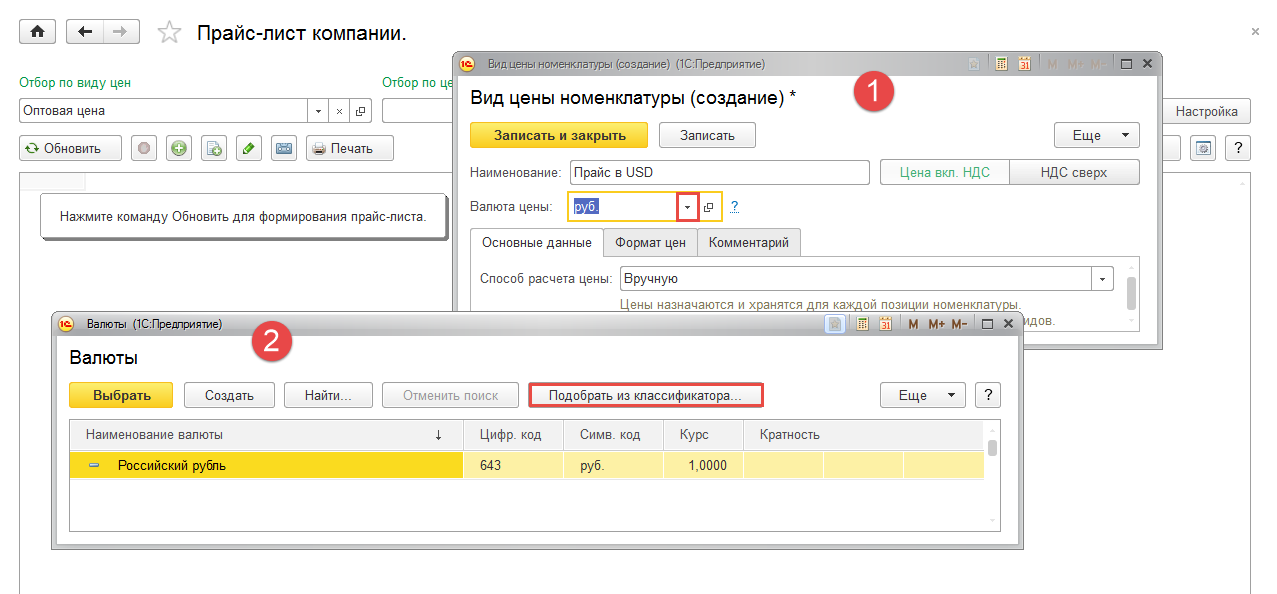
Валюту USD обязательно добавляем из классификатора. А также обратите внимание на флаг “Загружается из сети Интернет”. Если флаг установлен, то курс валюты будет загружаться автоматически и не придется его бить руками.
Далее указываем добавленную USD валюту в виде цен.
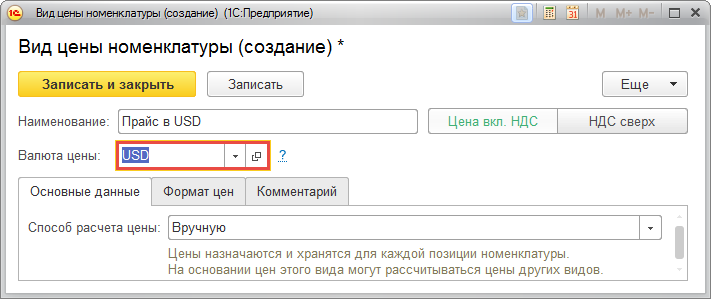
Наш “Вид цен” готов, наконец мы можем указать валютные цены для наших товаров. Для установки цен нажимаем на кнопку “Формирование цен” в Прайс-листе.
Нам предлагают сделать четыре шага.
На первом шаге выбираем наш новый вид цен.
На втором указываем необходимый нам перечень номенклатуры (если не хотите указывать его вручную, можете нажать на кнопку “Заполнить” и поиграться с предложенными вариантами) и заносим цены в нужной нам валюте.
Третий шаг мы сейчас пропустим, но он очень удобен при корректировке цен, ранее занесенных в программу. Можно изменить на процент, округлить, рассчитать по другому виду цен и так далее.
На четвертом шагу мы указываем дату применения новых цен, ответственного за изменение и не забываем нажать “Установить”, иначе будете продавать по старым ценам.
Для просмотра новых цен, обновим информацию в Прайс-листе компании.
Шаг 2. Правильно оформляем договор с покупателем для продажи по ценам USD
С каждым покупателем в программе необходимо оформлять договор. Причем под договором можно иметь в виду как реальный бумажный договор с номером и датой (кстати, есть возможность формировать договор автоматически из программы), так и некую договоренность с покупателем, что работаем именно так (самое популярное название таких договоров “Основной договор”). Мы пойдем как раз по второму варианту и зафиксируем договоренность: документы оформляем в рублях, но цены рассчитываются исходя из долларовых цен на дату совершения заказа (выставления счета). Цены в счете действуют не более двух дней, если оплатить покупатель не успел, то оформляем новый счет по новым ценам.
Итак, создаем договор.
Так как к реальному договору с покупателем договор в программе отношения не имеет, то поля номер и дата договора мы не заполняем. Самое главное указать правильный вид цен в USD. При этом валюту расчетов оставляем “рубли”.
С договором закончили.
Шаг 3. Принимаем заказ от покупателя
Оформляем новый заказ от покупателя “Покупатель за USD” (кто забыл, это в меню “Продажи”)
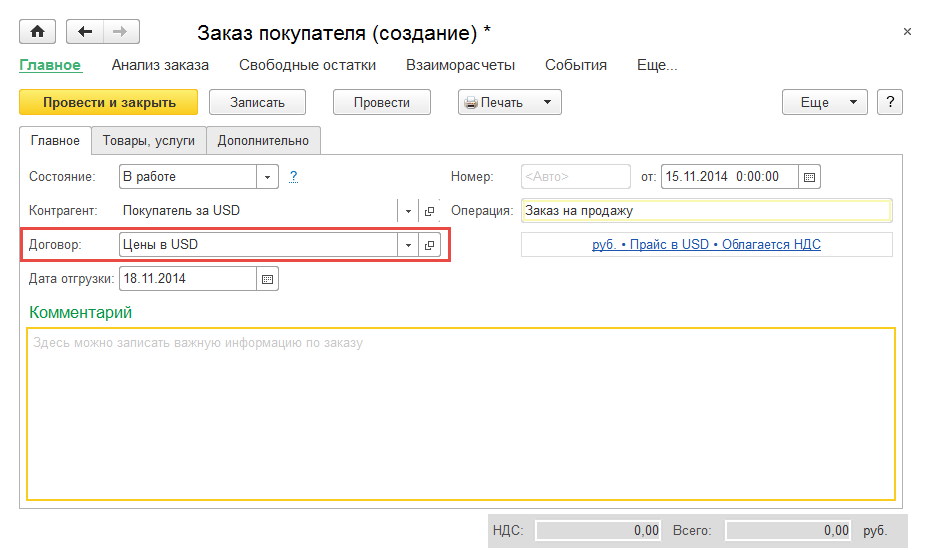
В заказе указываем договор “Цены в USD” и на закладке “Товары, услуги” фиксируем потребность покупателя.
При этом:
- цены в рублях подставляются автоматически
- зависят от даты заказа и курса USD
- автоматически пересчитываются при изменении даты заказа
Самое время сформировать и отдать покупателю счет на оплату.
Вроде все отлично, но чего-то не хватает. Вспомнил! Есть договоренность, что указанные рублевые цены действуют два дня. Очень желательно напомнить об этом покупателю на самом счете. Мы можем это сделать без привлечения “программиста 1С”, но потребуется очень внимательно и аккуратно внести изменения в макет счета.
Для этого на счете находим справа кнопку “Еще” и выбираем “Перейти к макетам печатных форм”.
В открывшемся перечне печатных форм выбираем “Счет на оплату” для заказа покупателя.
И открываем для редактирования
Далее изменяем макет аналогично моим изменениям и сохраняем.
Внимание! Изменение макета - тонкая техническая настройка, если в чем-то не уверены, лучше попросите ваших технических коллег или нас внести необходимые изменения Но в крайнем случае все можно восстановить, сильно не переживайте.
В итоге получаем красивый счет с напоминанием о сроках оплаты. Кстати, подобный механизм корректировки счета можно и нужно использовать для дополнительных рекламных предложений (мы сами этим тоже пользуемся).
Итого
Мы научились быть менее зависимыми от курса доллара (или евро) и научили программу автоматически считать нужные нам цены. Думаю, на настройку уйдет максимум час, а эффект будет понятен практически сразу.
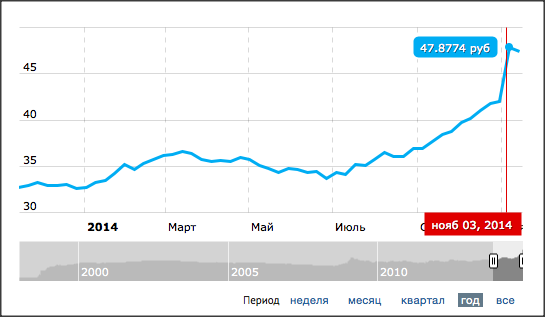
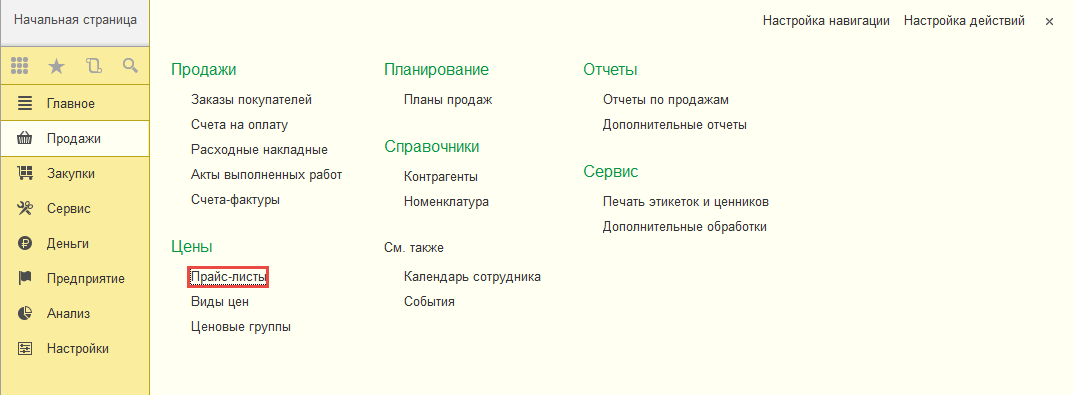
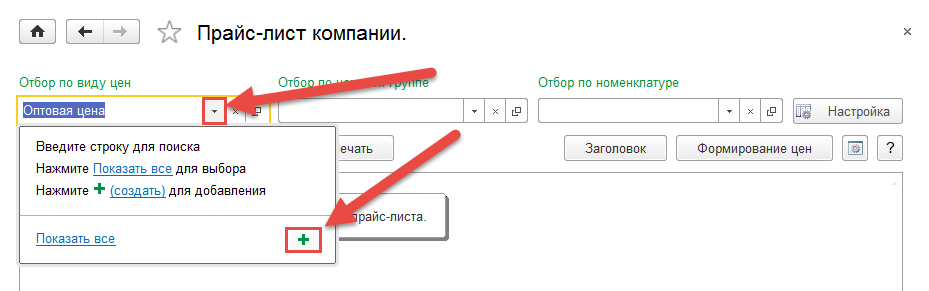
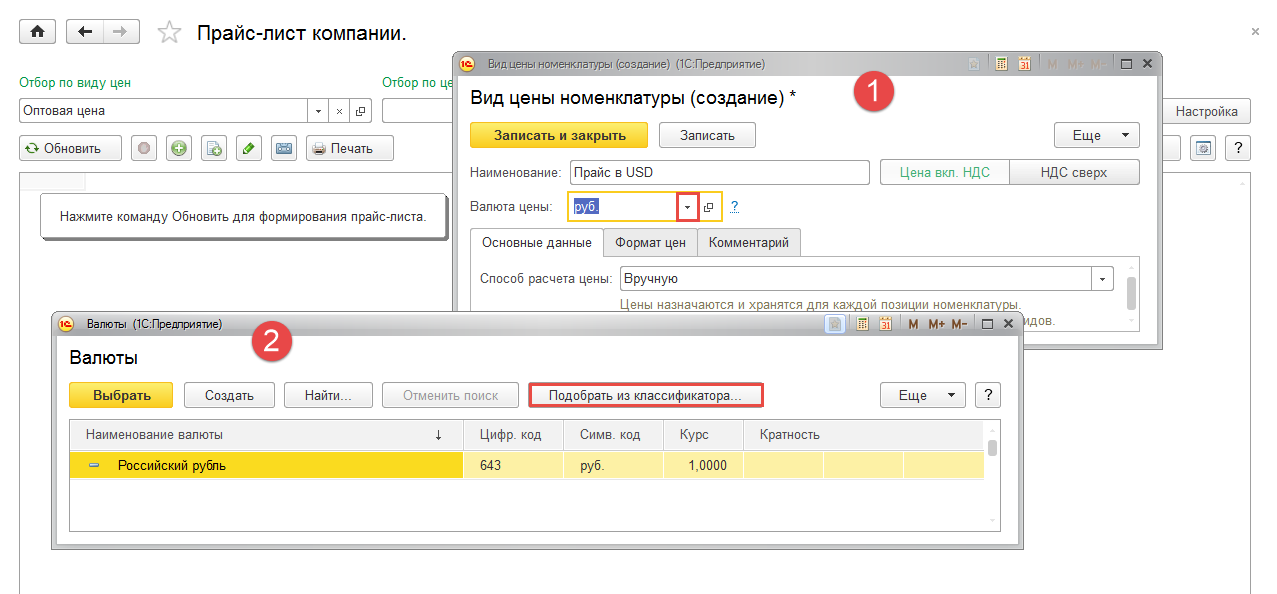
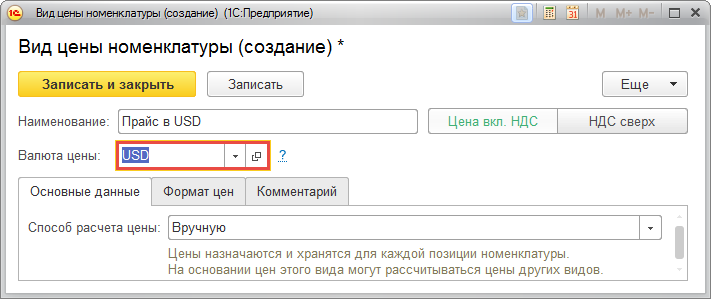
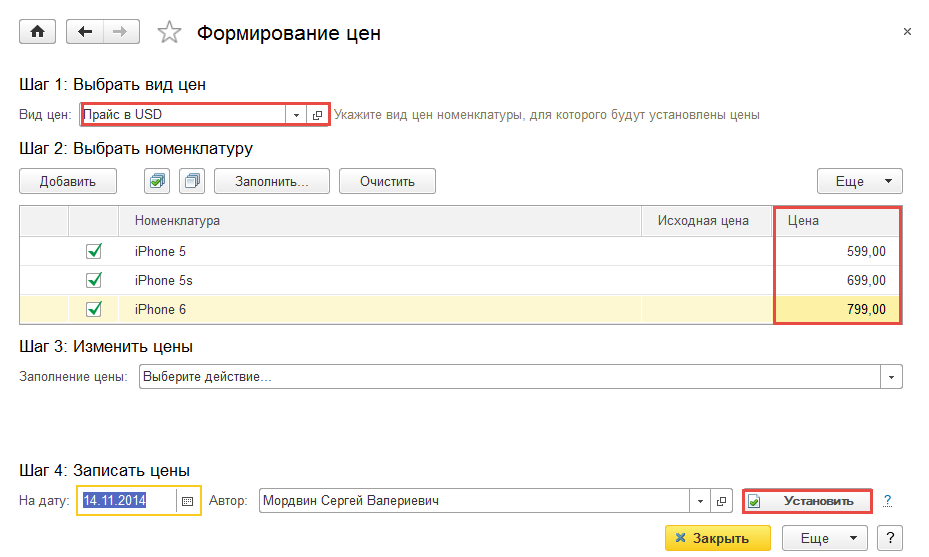
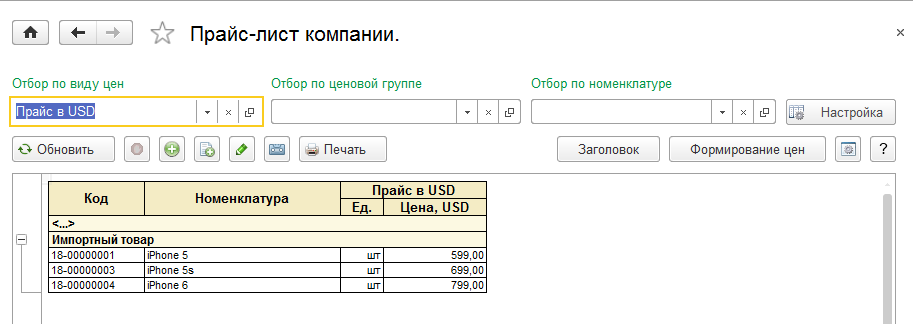
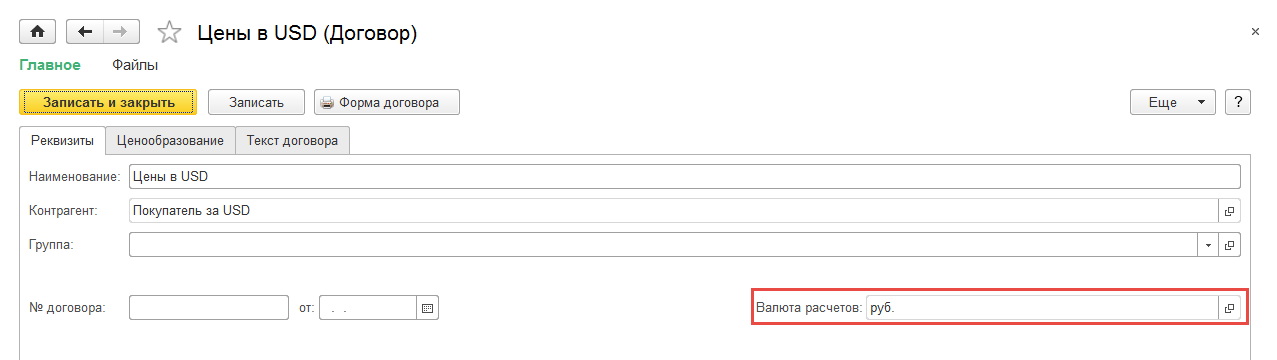
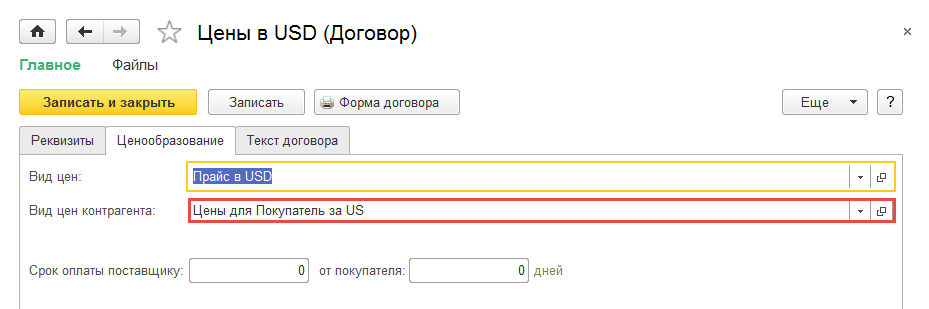
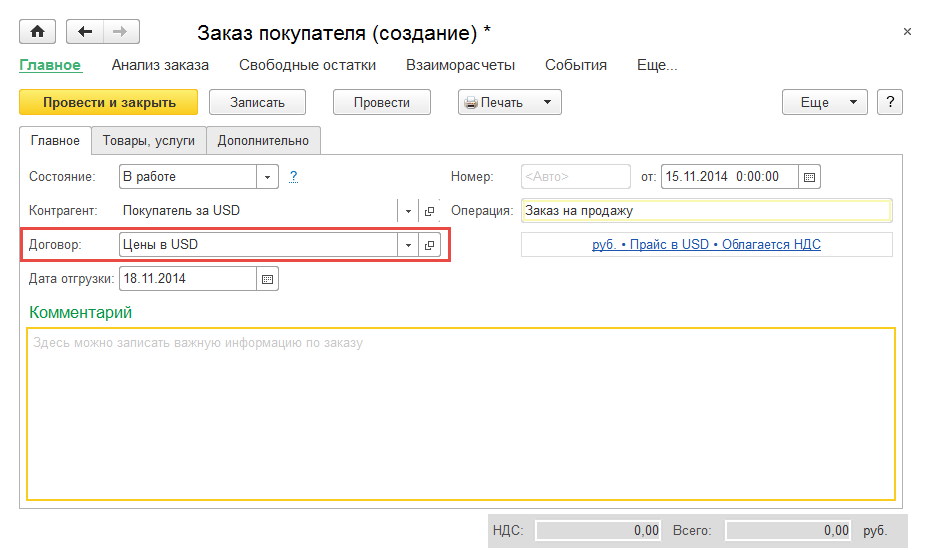
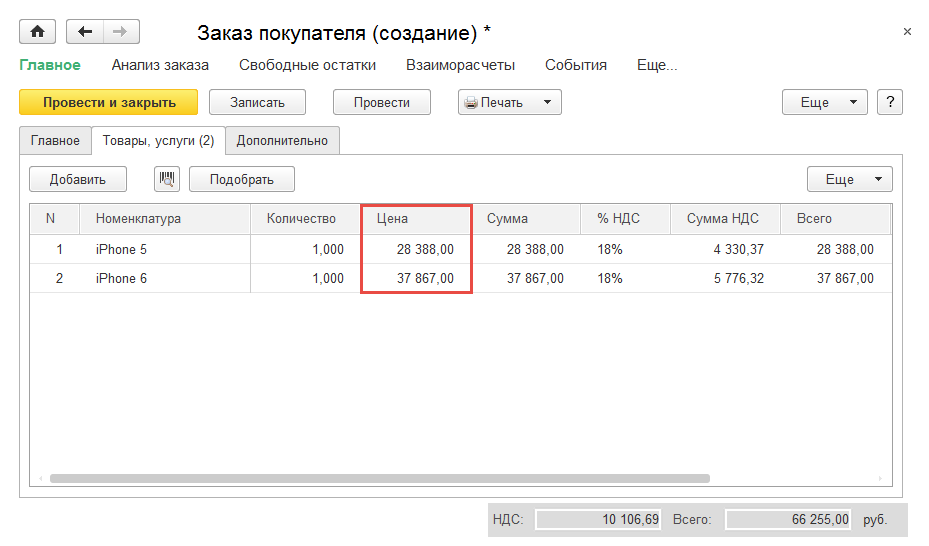
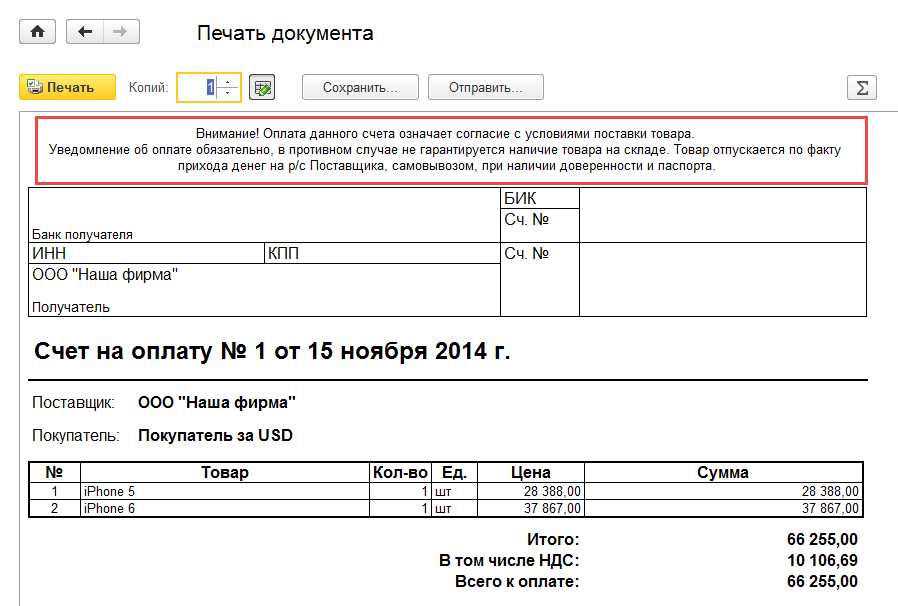
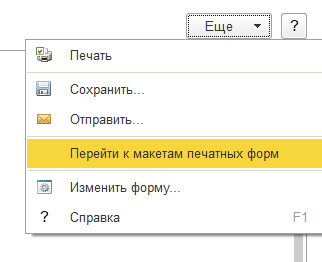
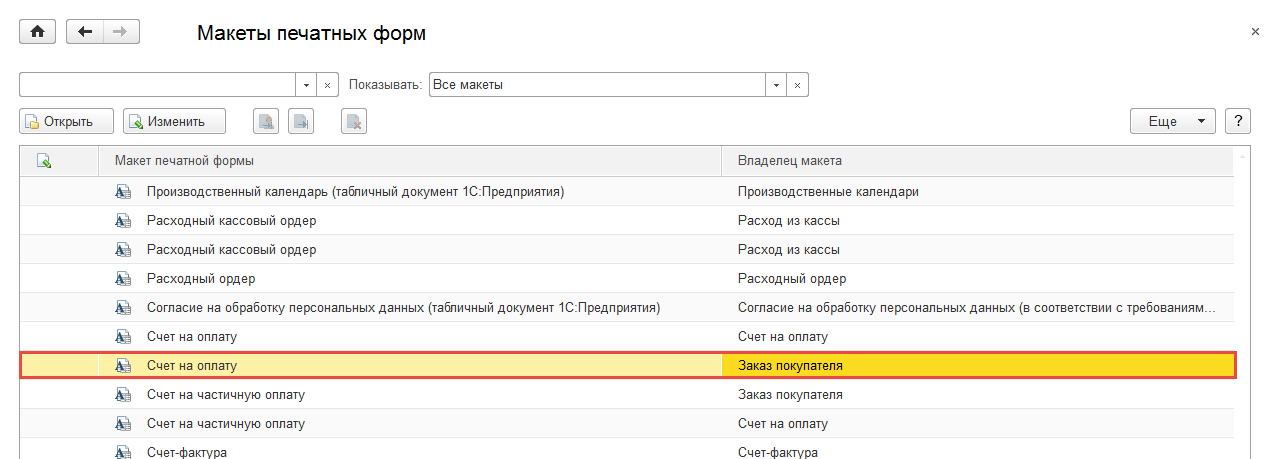
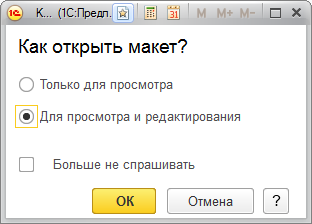
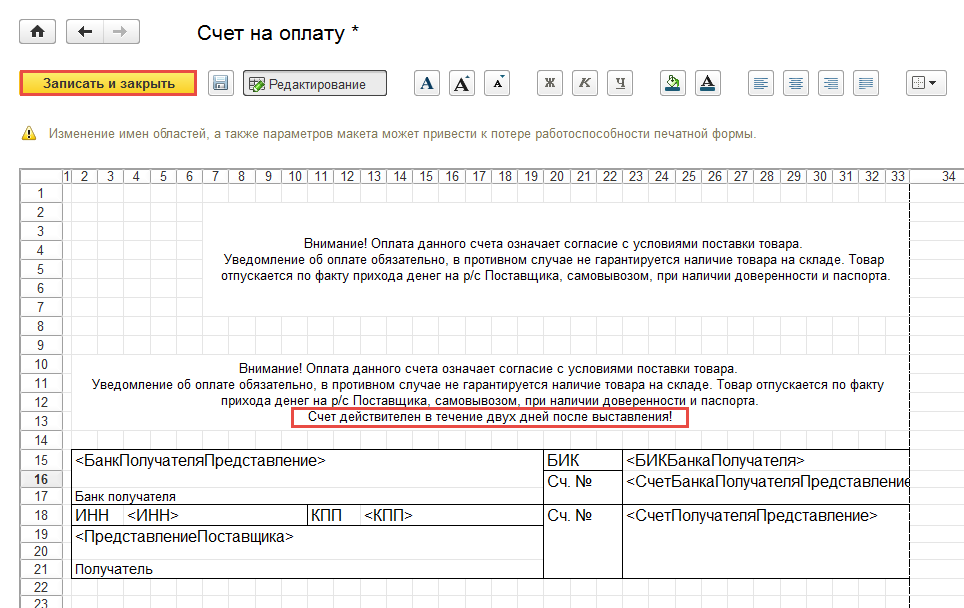
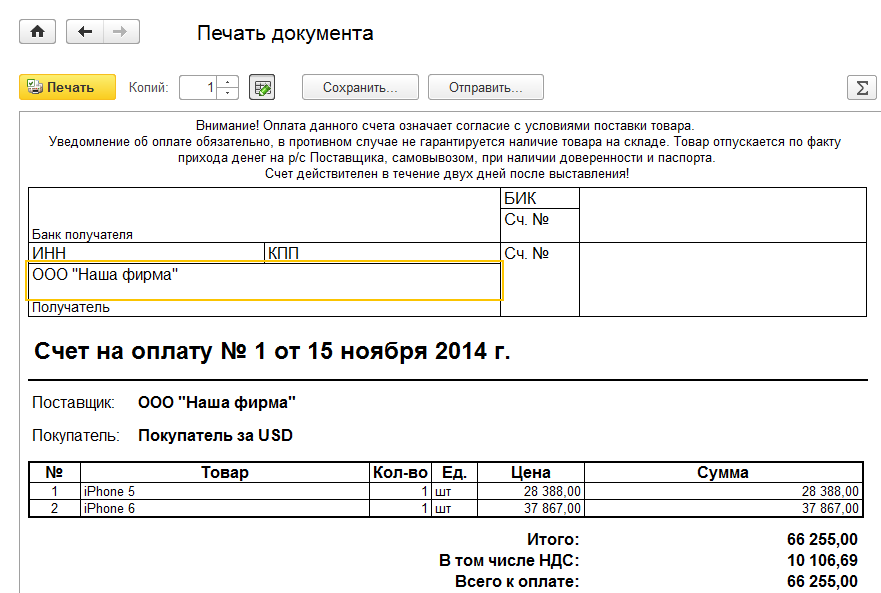

 The connection with Service Manager is being established. Please wait.
The connection with Service Manager is being established. Please wait.